Гистограмма
Условие Гистограмма (Data Bar) предоставляет возможность визуально отобразить динамику изменения значений одной из колонок данных. Условие Гистограмма (Data Bar) работает по принципу описанному ниже. Анализируются все значения в выбранной колонке данных, определяются минимум и максимум. Минимум соответствует 0 процентов, максимум - 100 процентам. При отрисовке каждого компонента, к которому будет применено данное условие, определяется значение из выбранной колонки данных. Далее, рассчитывается процентная доля этого значения в диапазоне от минимума до максимума. В зависимости от процентной доли строится гистограмма. Чем больше значение приближенно к максимуму, тем большую длину будет иметь гистограмма. Если значение близко к минимуму или равно ему, то гистограмма будет практически не заполнена. Рассмотрим условие Гистограмма (Data Bar) на примере текстового компонента. На рисунке снизу представлена страница построенного отчета:
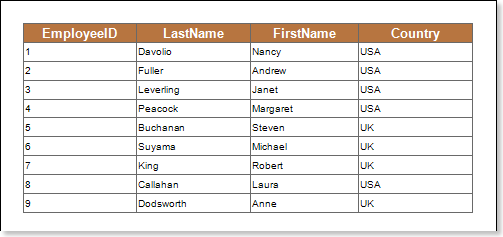
Добавим условие Гистограмма (Data Bar). Для этого следует выделить текстовый компонент, к примеру с выражением {Employees.EmployeeID}. Добавить условие Гистограмма (Data Bar). Изменить параметры условия. На рисунке снизу представлено окно Условия (Conditions):
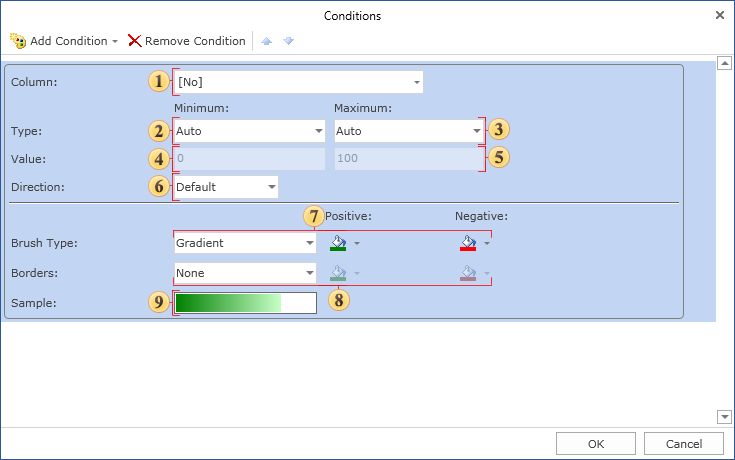
![]() Поле Колонка (Column). В данном поле указывается колонка данных, из которой будут браться значения для отрисовки гистограммы.
Поле Колонка (Column). В данном поле указывается колонка данных, из которой будут браться значения для отрисовки гистограммы.
![]() Поле Тип (Type) предоставляет возможность изменить тип минимальной величины. Доступны следующие типы:
Поле Тип (Type) предоставляет возможность изменить тип минимальной величины. Доступны следующие типы:
![]() Авто (Auto) определяет минимальное значение в выбранной колонке данных, и если оно больше нуля, то сбрасывается до нуля. Таким обзразом, если в колонке данных минимальное число 25, а максимальное 100, то в компоненте с минимальным числом будет отрисована гистограмма на 25 процентов, т.е. при этом типе крайним значением диапазона чисел является 0.
Авто (Auto) определяет минимальное значение в выбранной колонке данных, и если оно больше нуля, то сбрасывается до нуля. Таким обзразом, если в колонке данных минимальное число 25, а максимальное 100, то в компоненте с минимальным числом будет отрисована гистограмма на 25 процентов, т.е. при этом типе крайним значением диапазона чисел является 0.
![]() Процент (Percentage) предоставляет возможность указать минимальную величину в процентах;
Процент (Percentage) предоставляет возможность указать минимальную величину в процентах;
![]() Значение (Value) предоставляет возможность указать минимальную величину в числовом значении;
Значение (Value) предоставляет возможность указать минимальную величину в числовом значении;
![]() Минимальное (Minimum) определяет минимальное значение в выбранной колонке данных, и не сбрасывает его до нуля. Таким обзразом, если в колонке данных минимальное число 25, а максимальное 100, то в компоненте с минимальным числом гистограмма отрисована не будет, т.к. число 25 представляет собой крайнее значение диапазона чисел.
Минимальное (Minimum) определяет минимальное значение в выбранной колонке данных, и не сбрасывает его до нуля. Таким обзразом, если в колонке данных минимальное число 25, а максимальное 100, то в компоненте с минимальным числом гистограмма отрисована не будет, т.к. число 25 представляет собой крайнее значение диапазона чисел.
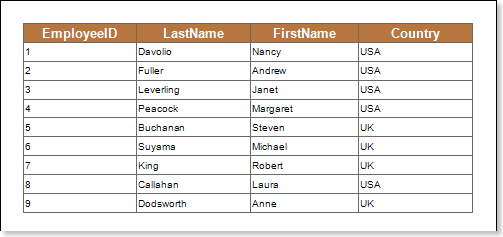
![]() Поле Тип (Type) предоставляет возможность изменить тип максимальной величины. Доступны следующие типы:
Поле Тип (Type) предоставляет возможность изменить тип максимальной величины. Доступны следующие типы:
![]() Авто (Auto) определяет максимальное значение в выбранной колонке данных, и если оно меньше нуля, то сбрасывается до нуля. Таким обзразом, если в колонке данных максимальное число -25, а минимальное -100, то в компоненте с максимальным числом будет отрисована гистограмма на 25 процентов, т.е. при этом типе крайним значением диапазона чисел является 0.
Авто (Auto) определяет максимальное значение в выбранной колонке данных, и если оно меньше нуля, то сбрасывается до нуля. Таким обзразом, если в колонке данных максимальное число -25, а минимальное -100, то в компоненте с максимальным числом будет отрисована гистограмма на 25 процентов, т.е. при этом типе крайним значением диапазона чисел является 0.
![]() Процент (Percentage) предоставляет возможность указать максимальную величину в процентах;
Процент (Percentage) предоставляет возможность указать максимальную величину в процентах;
![]() Значение (Value) предоставляет возможность указать максимальную величину в числовом значении;
Значение (Value) предоставляет возможность указать максимальную величину в числовом значении;
![]() Максимальное (Maximum) определяет максимальное значение в выбранной колонке данных и, если оно меньше нуля, не сбрасывает его до нуля. Таким обзразом, если в колонке данных максимальное число -25, а минимальное -100, то в компоненте с максимальным числом гистограмма отрисована не будет, т.к. число -25 представляет собой крайнее значение диапазона чисел.
Максимальное (Maximum) определяет максимальное значение в выбранной колонке данных и, если оно меньше нуля, не сбрасывает его до нуля. Таким обзразом, если в колонке данных максимальное число -25, а минимальное -100, то в компоненте с максимальным числом гистограмма отрисована не будет, т.к. число -25 представляет собой крайнее значение диапазона чисел.
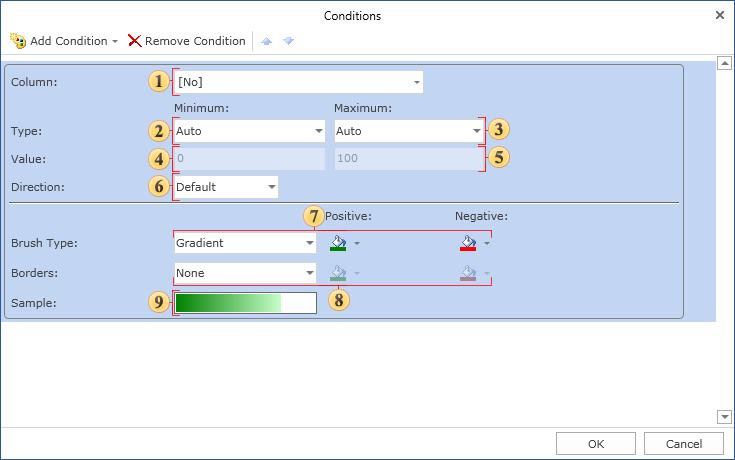
|
![]() Поле Значение (Value) для минимальной величины.
Поле Значение (Value) для минимальной величины.
![]() Поле Значение (Value) для максимальной величины.
Поле Значение (Value) для максимальной величины.
![]() Поле Направление (Direction) предоставляет возможность изменить направление отрисовки Гистограммы (Data Bar). Доступны следующие направления: Слева направо (Left to Right), начало отрисовки гистограммы лежит с левой стороны компонента и гистограмма строится от левой стороны компонента к правой; Справа налево (Right to Left), начало отрисовки компонента лежит с правой стороны компонент и гистограмма строится от правой стороны компонента к левой; По умолчанию (Default) определяет направление гистограммы в зависимости от свойства текстового компонента Справа налево (Right to left).
Поле Направление (Direction) предоставляет возможность изменить направление отрисовки Гистограммы (Data Bar). Доступны следующие направления: Слева направо (Left to Right), начало отрисовки гистограммы лежит с левой стороны компонента и гистограмма строится от левой стороны компонента к правой; Справа налево (Right to Left), начало отрисовки компонента лежит с правой стороны компонент и гистограмма строится от правой стороны компонента к левой; По умолчанию (Default) определяет направление гистограммы в зависимости от свойства текстового компонента Справа налево (Right to left).
![]() Параметры гистограммы, включают в себя: поле Тип кисти (Brush Type) предоставляет возможность выбрать тип кисти (градиент или сплошная); поле Позитив (Positive) предоставляет возможность изменить цвет гистограммы для положительных значений; поле Негатив (Negative) предоставляет возможность изменить цвет гистограммы для отрицательных значений.
Параметры гистограммы, включают в себя: поле Тип кисти (Brush Type) предоставляет возможность выбрать тип кисти (градиент или сплошная); поле Позитив (Positive) предоставляет возможность изменить цвет гистограммы для положительных значений; поле Негатив (Negative) предоставляет возможность изменить цвет гистограммы для отрицательных значений.
![]() Параметры границ гистограммы, включают в себя: поле Границы (Borders) предоставляют возможность выбрать тип границ (нет или сплошная); поле Позитив (Positive) предоставляет возможность изменить цвет границ гистограммы для положительных значений; поле Негатив (Negative) предоставляет возможность изменить цвет границ гистограммы для отрицательных значений.
Параметры границ гистограммы, включают в себя: поле Границы (Borders) предоставляют возможность выбрать тип границ (нет или сплошная); поле Позитив (Positive) предоставляет возможность изменить цвет границ гистограммы для положительных значений; поле Негатив (Negative) предоставляет возможность изменить цвет границ гистограммы для отрицательных значений.
![]() Поле Пример (Sample) отображает пример построенной гистограммы.
Поле Пример (Sample) отображает пример построенной гистограммы.
После внесенных изменений в шаблон отчета, ядро генератора отчетов будет осуществлять условное форматирование текстовых компонентов, согласно заданным параметрам. В данном случае, будет построена гистограмма. На рисунке снизу представлена страница построенного отчета с условным форматированием:
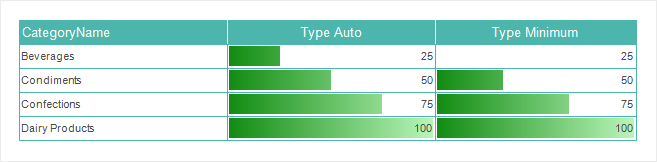
Как видно из рисунка, значения в EmployeeID включают цифры от 1 до 9. Соответственно, 1 - минимальная величина, а 9 - максимальная. И согласно изменению динамики значений, будет отрисована гистограмма.
Отрицательные значения
В колонке данных, из которой берутся значения при отображении гистограммы, могут встречаться положительные и отрицательные значения. В этом случае, анализируется все значения в выбранной колонке данных, определяются минимальная и максимальная величины. Минимальная величина соответствует 0 процентов, максимальная - 100 процентов. Далее определяется ноль, т.е. начало от которого строится гистограмма отрицательных и положительных значений. К примеру, минимальная величина равна -1, а максимальная равна +3, т.е. процентная доля отрицательных значений в абсолютном диапазоне значений составляет 25 процентов, а положительных 75 процентов. Следовательно начало, от которого будут строится гистограммы, располагается в 25 процентах длины компонента от его левой границы и 75 процентах длины компонента от его правой границы (при направлении гистограммы Слева направо). Гистограмма отрицательных значений будет отрисована цветом, который выбран в поле Негатив (Negative), а гистограмма положительных значений цветом, который выбран в поле Позитив (Positive). На рисунке снизу приведен пример построенного отчета с отрицательными и положительными значениями:
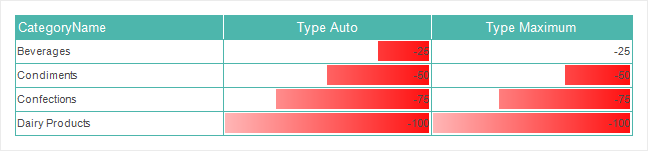
Также следует отметить: если параметр Направление (Direction) установлен в значение Слева направо (Left to right) будет строится от начала отрисовки к левому краю компонента, т.е справа налево; если параметр Направление (Direction) установлен в значение Справа налево (Right to left), то гистограмма будет строится от начала отрисовки к правому краю компонента, т.е. слева направо. На рисунке снизу приведен пример построенного отчета с отрицательными и положительными значениями:
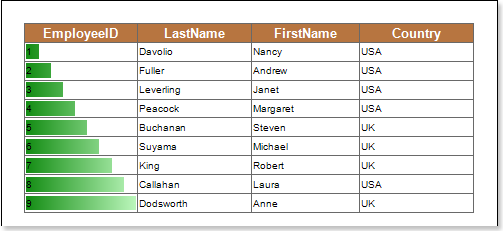
Как видно из рисунка, гистограмма отрицательных значений построена слева направо, а положительных - справа налево.